Pagina de pornire > Transferați șabloane pe imprimantă utilizând computerul dvs. (Windows) > Transferarea șablonului sau a altor date de pe computer pe fereastra imprimantei (Windows)
Transferarea șablonului sau a altor date de pe computer pe fereastra imprimantei (Windows)
- Conectați imprimanta la computer folosind un cablu USB, iar apoi porniți imprimanta.
- Lansați P-touch Editor
 .
. Fie faceți clic pe , fie faceți dublu clic pe pictograma P-touch Editor din spațiul de lucru.
*În funcție de sistemul de operare al computerului dvs., poate fi creat sau nu directorul Brother P-touch.
- Asigurați-vă că este selectat numele modelului pe ecranul de pornire.
- Deschideți șablonul dorit sau creați un aspect nou.
- Faceți clic pe .Apare fereastra de transfer. Șablonul este listat în fereastră.
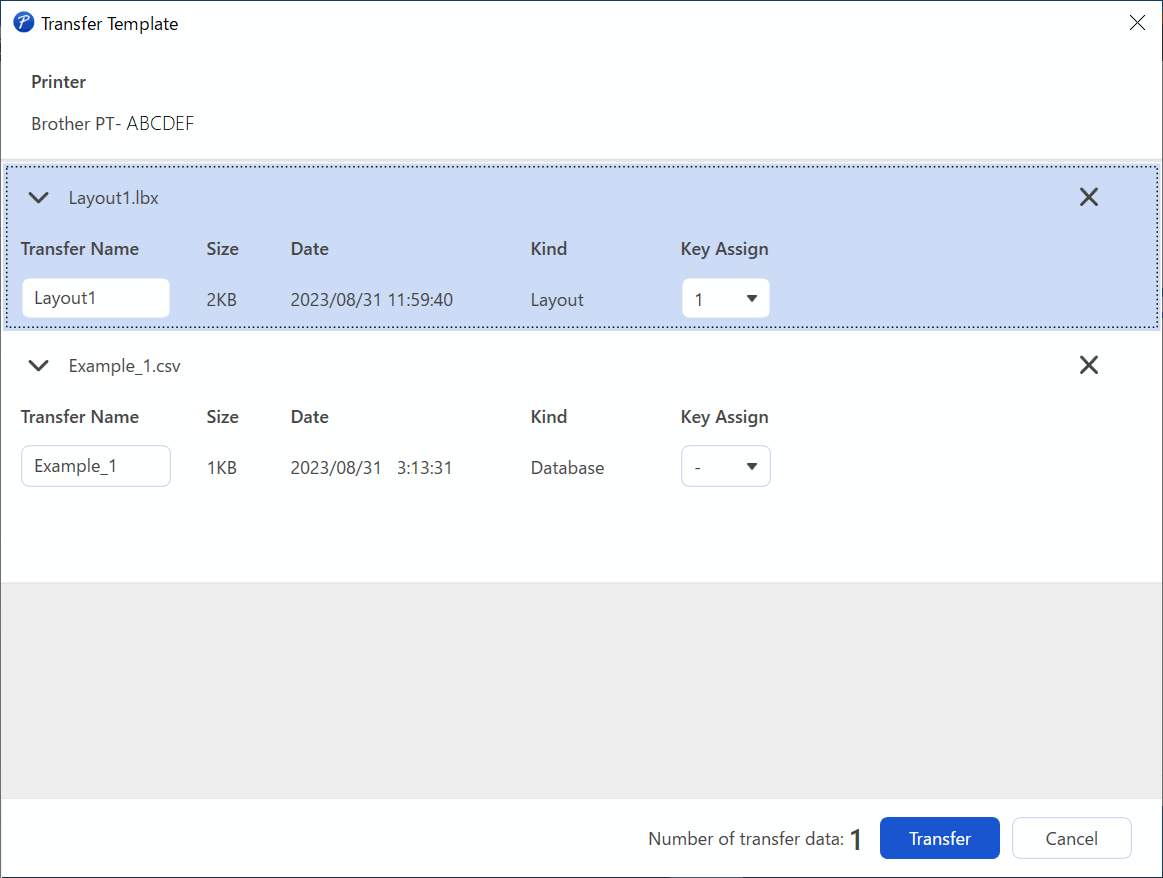
- Pentru a modifica numărul Key Assign (Atribuirea tastei) (locația memoriei din imprimantă) atribuit unui element, faceți clic pe elementul dorit și apoi selectați numărul.
- NOTĂ
-
- Bazei de date nu îi este atribuit un număr de atribuire a tastei.
- Imprimanta va suprascrie orice șablon salvat anterior care are același număr de tastă ca cel al unui șablon nou care îi este transferat.
- Pentru a modifica numele de transfer al șablonului sau alte date, faceți clic pe elementul dorit, apoi introduceți noul nume.Numărul de caractere diferă în funcție de modelul de imprimantă.
- Asigurați-vă că șablonul sau alte date pe care doriți să le transferați sunt selectate în lista de fișiere, apoi faceți clic pe Transfer (Transferare).
- Faceți clic pe OK.Datele selectate sunt transferate pe imprimantă.
Puteți transfera mai multe șabloane sau alte date în același timp. Mai multe informaţii 
 Informaţii similare
Informaţii similare

 Informaţii similare
Informaţii similare A fost utilă pagina aceasta?



